iCloudのアカウントを削除したいですか?iPhoneを売ろうと思っていて新しい所有者があなたのデータにアクセスできないようにしたい時や、単にアップルのデバイスに飽きて機種変更をしたい時なのでしょうか。
とにかく、ここまで来たのなら大丈夫です!この記事ではiCloudのアカウントを削除する4つの方法を紹介していきます。機械好きでなくても簡単な方法を紹介しますので安心してください。
#1:iCloudのアカウントを永久的に削除する方法
Apple IDのアカウントが削除されたらどうなるか、またあなたにどのような影響があるかわかりますか?Apple IDのアカウントを削除したらアクセスできなくなるものは下記になります。
- アプリストア、iTunesストア、アップルブックスで過去に購入したもの
- iCloud上に保存された写真、ドキュメント、ビデオを含むすべてのデータ
- 該当Apple IDで購読しているすべてのサービス
- iMessage、iCloudメール、Face Time上で送られたメッセージ
- 将来的に新しいApple IDをつくらなければ、「iPhoneを探せ」や上記のすべての機能に登録することはできません。
また、下記注意点も念頭に置いておいてください。
- iPhoneのアップグレードプログラムに参加している場合、Apple IDを削除しても支払いが免除されることはありません。
- アカウントを削除するとすべてのスケジュールしたアポイントメントはキャンセルされます。
- 該当Apple IDに紐づけされたすべてのアップルケア案件は永久的に終了します。
iCloudのアカウントを永久的に削除する手順
iPhoneやその他アップルのデバイス上でApple IDを使ってiCloudのアカウントを永久的に削除するには下記手順に従ってください。
- アップルのデータとプライバシーのウェブページにアクセスし、削除したいApple IDでサインインします。2段階認証が必要になる場合があります。
- Apple IDとプライバシーのページで次へ>「アカウントの削除をリクエスト」を選択します。
- 選択肢のなかから削除理由を選び、次へ。
- 削除する前に知っておくべきことをよく読み、次へ。
- 規約をよく読みチェックボックスにチェックを入れ、次へ。
- アカウントの削除のステータスを受け取る方法(電話番号、メール、又は他のApple ID)を選択し、次へ。
- ここでアップルから英数字のアクセスコードが発行されます。このコードを保存し、次へ。
- アクセスコードを入力し、次へ。
- アカウントの削除で影響が出る点を再度よく読み、「アカウントの削除」をクリック。
- 最後に「サインアウト」をクリックし、終了。
メモ:アップル社によって削除のリクエストが受理されるまでは、アカウントは存続しています。その間に削除のリクエストをキャンセルしたくなった場合にはアップルサポートに連絡すればキャンセルできます。
#2.「iPhoneを探せ」を使って遠隔操作iCloudのアカウントを削除する方法
もしiCloudのアカウント削除するのを忘れていてもうすでにiPhone、iPad、またはiPodを売ってしまっていた場合や、無くしてしまった場合には、「iPhoneを探せ」の機能が使えます。遠隔操作でデバイスからすべてのデータを消し、iCloudのアカウントも削除することができます。
遠隔操作でiCloudのアカウントを削除する手順
- iCloudアカウントの削除のプロセスに入る前に、デバイスの電源が切れていることを確認しましょう。
- iCloud.comにアクセスし、「iPhoneを探せ」をクリック。「すべてのデバイス」から削除したいデバイスを選択します。
- 「すべてのデバイス」が表示されなかったらすでにデバイスを選択済みの可能性があります。(ツールバー中央の現在のデバイスの名前をクリックするとデバイスのリストが表示され、新しいデバイスを選択できます。)
- デバイスを選択したら、アカウントから削除をクリック。
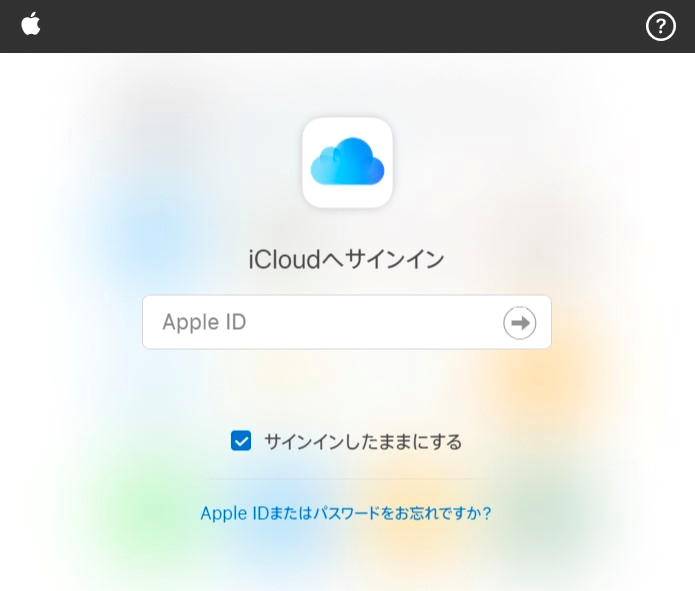
iCloudにサインイン
メモ:これはデバイス上でiCloudを無効にすることでもできます。デバイス上でiCloudを無効にすることで全ての機能を無効にすることになります。
#3:パスワードがわからない場合 Mobitrix LockAwayを使ってiCloudのアカウントを削除する方法
パスワードを忘れてしまったiCloudのアカウントを削除したい場合、最も簡単な方法は、 Mobitrix LockAwayのような信頼できる第三者ツールを使うことです。このツールを使えばたった数クリックであなたのデバイスからiCloudのアカウントを削除することができます。そして1番いい点が、パスワードが不要だというところです。
パスワードなしでiCloudのアカウントを削除する手順
- パソコン上でMobitrix LockAwayをダウンロードし、インストールします。
- USBケーブルでiPhone又はiPadをパソコンに接続します。
- デバイス上でロックを解除し、ポップアップ画面で「信頼する」を選択。
- パソコン上で「Apple IDのロックを解除」を選択。
- 準備が出来たらスタートをクリックし、Apple ID及びApple IDのパスワードが削除されます。
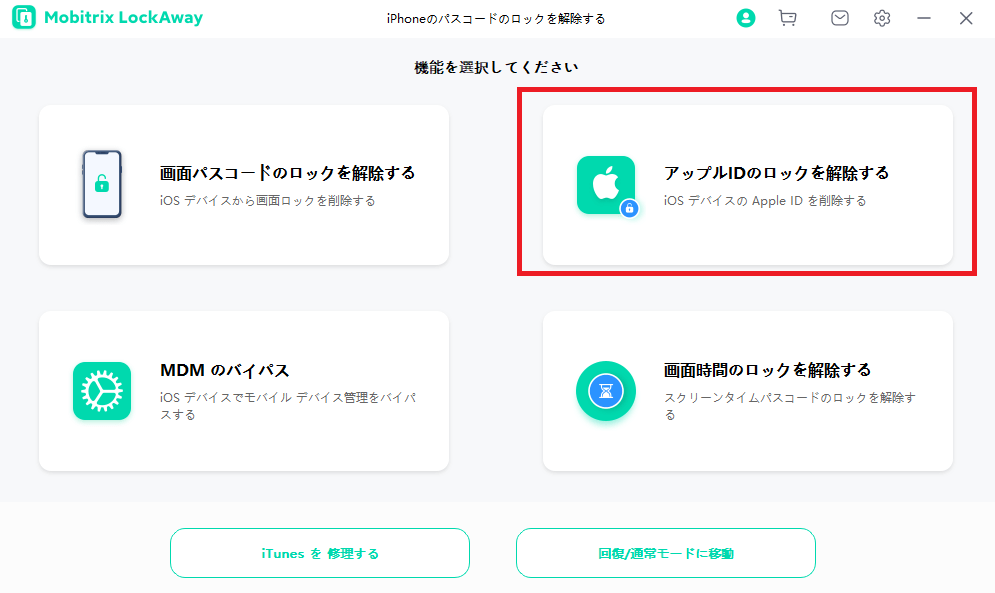
Mobitrix-LockAway-Apple ID パスワードをリセット
Mobitrix LockAwayが最良?
Mobitrix LockAwayは他の方法でiCloudのアカウントが削除できなかった場合や簡単に削除したい場合に最適です。また次のようなときにも向いています。
- Apple IDのパスワードを忘れた、又は、変更できない
- iPhoneを売りたいが、Apple IDのパスワードを忘れた
- 中古で購入したiPhoneのApple IDからサインアウトしたいが、前の所有者と連絡が取れない
- 長い間使っていなかった古いiPhoneのApple IDを忘れた
- セキュリティー面の理由でApple IDがロックされ、解除できない
パスワードなしで安全かつ簡単にiCloudのアカウントを削除する方法を探しているなたMobitrix LockAwayは1番良い方法でしょう。
もしiCloudのアクティベーションロックをしたい場合には次の方法を見てみてください!
#4:iCloudのアカウントのアクティベーションロックをする方法
iCloudアカウントのアクティベーションロックはiCloudアカウントの削除とは異なります。名前の通りですね。ただ、アクティベーションロックをするとどうなるのでしょうか?答えは下記です。
- データは削除されず、凍結状態になります。アップルはデータを処理したりマネジメントしたりしません。
- Apple IDが必要となるアップルのサービス(iCloud、アップルストア、アップルペイ、iMessage等)にアクセスできなくなります。
- iMessage、Face Time、iCloudメールでのメッセージの送受信ができなくなります。
Apple IDから少し離れたい場合にはiCloudを削除するのではなく、アクティベーションロックをするのがいいかもしれません。Androidのデバイスに乗り換えたい場合の一時的な方法としてもいいかもしれません。Apple IDが他人に使われるのを防ぎ、保管したい場合に多くこの方法が使われます。
iCloudアカウントのアクティベーションロックをする手順
iCloudのアカウントをアクティベーションロックしたい場合には次の手順に従ってください。
- ブラウザ上でアップルのデータとプライバシーのウェブページを開き、Apple IDを使ってサインインします。
- 下にスクロールして「一時的にアカウントをアクティベーションロック」を選択して、「アカウントのアクティベーションロックをリクエスト」をクリック。
- 確認画面が出たあと、サインアウトをクリック。
メモ:通常アカウントのアクティベーションロックには1週間ほどかかります。アカウントにアクティベーションロックがかかったら通知または確認のメッセージが届きます。メッセージ内にアクティベーションロックを解除する方法も記載されています。
iCloudのアカウントの削除やアクティベーションロックをする方法は意外と簡単です。それでも多くの人はやり方がわからず困りますが、この記事を読んだあなたはもうiCloudアカウントの削除やアクティベーションロックをする方法がわかりましたね!あなたの目的に合わせて最適な方法を選んでください。パスワードを使わずに早くアカウントを削除したい場合にはMobitrix LockAwayがおすすめですが、削除せずにアクティベーションロックだけをしたい場合には上記の方法を試してみてくださいね。この案内が役に立ったら幸いです。


